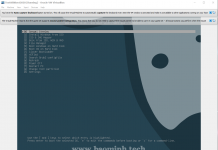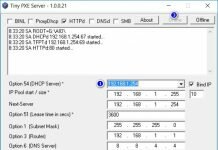Tăng tốc độ lăn chuột trên Ubuntu (Linux)
Mục lục nội dung
Tốc độ lăn chuột trên Ubuntu hoặc Linux Mint của bạn quá chậm? Hãy cài đặt IMWheel, nó sẽ giúp bạn tăng tốc độ lăn chuột như ý bạn muốn.
Sau khi cài đặt Ubuntu, Linux Mint và các hệ điều hành Linux khác, có lẽ việc khó chịu nhất là tốc độ lăn chuột. Không biết có phải do chuột của tôi hay không, nhưng tốc độ cuộn chuột trên trình duyệt web trên Ubuntu của tôi quá chậm. Trong khi Windows 10 thì tốc độ lăn chuột rất bình thường. Nếu bạn cũng gặp trường hợp như tôi và nếu bạn không muốn mỏi tay, bạn có thể cài đặt IMWheel để tăng tốc độ lăn chuột lên như ý bạn muốn.

IMWheel là gì?
IMWheel là một bộ trình duyệt chuột và bánh xe chuột phổ quát dành cho X Windows System. Sử dụng một phiên bản đặc biệt của gpm và /dev/gpmwheel FIFO của nó, hoặc hỗ trợ cho một ZAxis trên chuột được tích hợp vào trong một số máy chủ, chẳng hạn như XFree86. Sử dụng đầu vào từ gpm hoặc X Windows, imwheel sẽ dịch chuột và ghim chuột vào các sự kiện bàn phím bằng cách sử dụng phần mở rộng XTest cho X. Sử dụng xdpyinfo để biết thông tin về các phần mở rộng được hỗ trợ trong máy chủ X của bạn.
Cài đặt IMWheel
IMWheel có thể được cài đặt trên Ubuntu, Linux Mint, Arch Linux và nhiều hệ điều hành Linux khác.
Đối với Ubuntu, Linux Mint và Debian:
sudo apt-get install imwheel
Đối với Arch Linux:
pacman -S imwheel
Đối với các hệ điều hành khác, bạn có thể cài đặt gói imwheel bằng các lệnh tương ứng với hệ điều hành đó.
Cấu hình IMWheel
Tệp tin cấu hình của IMWheel có tên là .imwheelrc, và nó nằm ở thư mục HOME của mỗi người dùng.
Sử dụng lệnh sau để tạo tệp tin ~/.imwheelrc. Lưu ý rằng bạn cần phải sử dụng lệnh dưới tên người dùng mà bạn muốn cấu hình cho IMWheel.
gedit ~/.imwheelrc
Dán vào tệp trên với nội dung như sau:
".*" None, Up, Button4, 3 None, Down, Button5, 3 Control_L, Up, Control_L|Button4 Control_L, Down, Control_L|Button5 Shift_L, Up, Shift_L|Button4 Shift_L, Down, Shift_L|Button5
Như ở trên thì tốc độ lăn chuột lên xuống có giá trị là 3, bạn có thể chỉnh sửa giá trị này như bạn muốn. Giá trị này cho tốc độ lăn chuột phù hợp cho trường hợp của tôi.
Bạn có thể vào đây để xem nhiều hơn về các cấu hình và các lệnh của IMWheel. Sau khi đã cấu hình, bạn cần phải chạy hoặc khởi động lại imwheel. Sử dụng lệnh sau để chắc chắn IMWheel sẽ được khởi động lại.
imwheel --kill
Mỗi khi khởi động hệ điều hành, bạn cần phải chạy IMWheel hoặc cấu hình để tự động khởi động ứng dụng cùng với hệ thống.
Tự động chạy IMWheel
Để tự động chạy IMWheel mỗi khi khởi động hệ điều hành Ubuntu và Linux Mint, bạn chỉ cần thêm nó vào Startup Applications.

Chúc thành công !